Informatyka KONSPEKT LEKCJI W SZKOLE PONADGIMNAZJALNEJ
|
|
|
- Kacper Artur Madej
- 7 lat temu
- Przeglądów:
Transkrypt
1 Typ lekcji: lekcja utrwalająca Temat: Przypomnienie formuł matematycznych w Excelu. Czas trwania: dwie jednostki lekcyjne. 1. Cel ogólny: - Rozumienie istoty arkusza kalkulacyjnego i sposobów jego wykorzystania w życiu codziennym. - Biegłe posługiwanie się formułami matematycznymi do różnego rodzaju obliczeń. 2. Cele operacyjne: uczeń - Zapamiętuje terminy i wzory: a) Formuły: dodawania, odejmowania, mnożenia i dzielenia. b) Funkcje matematyczne w formułach. - Rozumie wiadomości: a) Dodawanie wartości znajdujących się w danych komórkach. b) Odejmowanie wartości znajdujących się w danych komórkach. c) Mnożenie wartości znajdujących się w danych komórkach. d) Dzielenie wartości znajdujących się w danych komórkach. e) Wprowadzanie funkcji z klawiatury. f) Wprowadzanie funkcji z menu Wstaw. - Stosuje wiadomości w typowych zadaniach: a) Wykonuje podstawowe działania matematyczne na danych znajdujących się w komórkach. b) Do obliczeń wprowadza funkcje z klawiatury. c) Do obliczeń wprowadza funkcje z menu Wstaw. - Stosuje wiadomości w sytuacjach problemowych: a) Wykonuje obliczenia na podstawie własnych danych. 3. Metody: - podająca - problemowa 4. Środki dydaktyczne i techniczne: - komputery z zainstalowanym programem Microsoft Excel Formy: - indywidualna Plan lekcji: 1. Wprowadzenie tematu lekcji ~ 25 min. 2. Realizacja materiału ~ 55 min. 3. Podsumowanie lekcji ~ 5 min. 4. Ocena pracy uczniów ~ 5min
2 Przebieg lekcji: Etapy lekcji Problemy, pytania, zadania Uwagi o realizacji 1.Wprowadzenie tematu lekcji Przypomnienie przez uczniów czym są formuły matematyczne i do czego służą. Przypomnienie przez uczniów podstawowych operatorów arytmetycznych i kolejności wykonywania operatorów. Zapisanie na tablicy i wyjaśnienie przez nauczyciela podstawowych formuł matematycznych. Formuły opierają się na danych wprowadzonych do arkusza. Używamy ich gdy chcemy wprowadzić do arkusza wartości obliczane na podstawie innych wartości. Formuły rozpoczynają się znakiem =. Podstawowe operatory to: + dodawanie,- odejmowanie, * mnożenie, / dzielenie, ^ potęgowanie. Kolejność wykonywania działań to: potęgowanie, mnożenie i dzielenie, dodawanie i odejmowanie. Jeśli do liczby znajdującej się w jednej komórce chcemy dodać liczbę znajdującą się w innej, to w komórce wynikowej wpisujemy formułę: =suma(współrzędne jednej komórki + współrzędne innej), np. =suma(a1+a2). doda liczby z komórek A1 i A2. Jeżeli chcemy dodać do siebie kilka kolejnych liczb, w komórce wynikowej wpisujemy: =suma(współrzędne komórki od której zaczynamy: współrzędne komórki na której kończymy), np. =suma(a1:a5) doda do siebie wszystkie liczy z komórek od A1 aż do A5 włącznie. Jeśli od liczby znajdującej się w jednej komórce chcemy odjąć liczbę znajdującą się w innej, to w komórce wynikowej wpisujemy formułę: = współrzędne jednej komórki - współrzędne innej, np.b2-b1 odejmie od liczby z komórki B2 liczbę z B1. Jeśli liczbę znajdującą się w jednej komórce chcemy pomnożyć przez liczbę znajdującą się w innej, to w komórce wynikowej wpisujemy formułę: = współrzędne jednej komórki * współrzędne innej,
3 np.c1*c2 pomnoży przez siebie liczby z komórek C1 i C2. Jeśli liczbę znajdującą się w jednej komórce chcemy podzielić przez liczbę znajdującą się w innej, to w komórce wynikowej wpisujemy formułę: = współrzędne jednej komórki /współrzędne innej, np.d1/d2 liczba z komórki D1 zostanie podzielona przez liczbę z komórki D2. Informacja nauczyciela o możliwości łączenia formuł. Sposób kopiowania formuł. Aby obliczyć średnią z komórek B3 do B9 wpisujemy formułę: =suma(b3:b9)/7. 1.klikamy na komórkę w której była formuła, 2.ustawiamy kursor myszki w jej dolnym rogu, a gdy kursor zmieni się na znak + trzymając lewy przycisk myszki przeciągamy po komórkach, do których chcemy skopiować daną formułę, 3.puszczamy przycisk myszki i klikamy w innym miejscu na arkuszu. 2.Realizacja materiału Sposób wprowadzania formuł matematycznych z menu Wstaw. Uczniowie dostają karty z zadaniami dotyczącymi wykorzystania formuł matematycznych. Wykonują zadania w arkuszu Excel a wyniki wpisują na otrzymanych kartach. Zad1.Wykonaj tabelkę w arkuszu 1.z menu Wstaw wybieramy polecenie Formuła, 2. w okienku Wstawianie formuły wybieramy kategorię formuł oraz potrzebną formułę. Po zaznaczeniu pojawi się jej opis wraz ze sposobem zapisywania jej z klawiatury, 3.po zatwierdzeniu przyciskiem OK pojawi się okienko Argumenty funkcji. W pola argumentów wpisujemy poszczególne wartości lub adresy komórek. Wynik formuły zostanie podany na dole okienka. Po zatwierdzeniu przyciskiem OK. wynik pojawi się w komórce wynikowej. Potrzebne formuły:
4 LICZBY.W komórkach C2,D2,E2 i F2 wpisz potrzebne formuły i przekopiuj je do pozostałych komórek w kolumnach odpowiednio C,D,E i F. Otrzymane wyniki wpisz do tabeli zaokrąglając do 2 miejsca po przecinku. Zad 2. Wykonaj tabelkę a następnie napisz formuły obliczające wartości SUMY, ŚREDNIEJ, MAX I MIN. Otrzymane wyniki wpisz do tabeli. W C2: =suma(a2+b2) W D2: =A3-B3 W E2: =A4*B4 W F2: =A5/B5 a+b a-b a*b a/b 24,45 0,45 149,4 1,04 24,45-23, , ,35 240,7 227,3 1567,8 34,92 243,77 230, ,48 35,01 469,3-460,7 1999,5 0,01 SUMA 446, ŚRED. 49, ,22 6 MAX 317, MIN 0, Gdzie suma jak i pozostałe wartości są obliczane tylko raz dla kolumny C i kopiowane do pozostałych pól. W C12: =suma(c3:c11) C13: =średnia(c3:c11) C14: =max(c3:c11) C15: =min(c3:c11). Zad 3. Wykonaj tabelkę a następnie napisz formuły obliczające poniższe wartości. Wykonując działania na różnych komórkach oddzielaj ich adresy ;: 1.Średnią ilość zeszytów oraz średnią wartość zeszytów wszystkich firm. 2.Minimalną cenę gumek i maksymalną cenę farb. 3.Średni wydatek każdej z firm. 4.Łączna sumę wydatków wszystkich firm razem i każdej osobno. Zad 4. Utwórz poniższą uproszczoną listę płac oraz wpisz przykładowe dane. Wszystkie wartości zostały obliczone przez uczniów w sposób analogiczny jak w zadaniach poprzednich. Średnia ilość zeszytów =15 Średnia wartość zeszytów=186,5625 zł Min. cena gumek =5,75 zł Max. cena farb =15,50 zł AA =145,42 zł BB =78,33 zł CC =116,88 zł DD =150,31 zł Łącznie =1740,00 zł AA =436,25 zł BB =467,50 zł CC =312,50 zł DD = 601,25 zł
5 1.Zdefiniuj formuły na podstawie zależności: Premia = Procent premii* Płaca zasadnicza Przychód ogółem = Płaca zasadnicza + Premia 2.Podsumuj kolumny: Premia oraz Przychód ogółem. 3.Oblicz średnią, minimalną i maksymalna premię oraz średni przychód. 4.Wstaw kolumny Staż pracy i Dodatek stażowy, wpisz w kolumnie Staż pracy następujące liczby: 15, 5, 3, 25, 23, 35, 0, 4, 8, 1 Zdefiniuj formułę obliczającą Dodatek Stażowy jako: Staż pracy*płaca zasadnicza/100 Zapisz arkusz pod nazwą płace. Premia Przychód og. Dodatek stażowy 65,5 1375,5 196,5 98, ,07 70,05 104,8 1414,8 39,3 75, ,65 378,25 104,8 1414,8 301,3 105, ,91 529, , ,65 151,3 Premia razem =905,38 Przychód razem =14485,4 Premia średnia 90,538 Premia min. 60 Premia max. 131 Przychód średni 1448,538 3.Podsumowanie lekcji 4.Ocena pracy uczniów. Zad 5.Oblicz średnia ocen z przedmiotów jakie uzyskałeś w roku ubiegłym. Uczniowie przypominają poznane formuły i sposób ich zapisu. Nauczyciel w ciągu lekcji podchodzi do każdego ucznia sprawdzając częściowe efekty jego pracy. Ocenia ucznia adekwatnie do ilości zrobionych zadań i jego zaangażowania na lekcji. Uczniowie samodzielnie tworzą tabelkę z przedmiotami i liczą średnia z ocen. Wstawianie z klawiatury: suma =suma(współrzędne jednej komórki + współrzędne innej) różnica = współrzędne jednej komórki - współrzędne innej iloczyn = współrzędne jednej komórki * współrzędne innej iloraz = współrzędne jednej komórki /współrzędne innej Wstawianie z menu Wstaw: 1.wybieramy polecenie Formuła. 2. w okienku Wstawianie formuły wybieramy kategorię formuł oraz potrzebną formułę W pola argumentów wpisujemy poszczególne wartości lub adresy komórek. Wynik pojawi się w komórce wynikowej.
6 Zadania z arkusza kalkulacyjnego Excel. Zad1. Wykonaj tabelkę w arkuszu LICZBY.W komórkach C2,D2,E2 i F2 wpisz potrzebne formuły i przekopiuj je do pozostałych komórek w kolumnach odpowiednio C,D,E i F. Otrzymane wyniki wpisz do tabeli. Liczba a Liczba b Suma a i b Różnica a i b Iloczyn a i b Iloraz a i b , , ,77 4,3 465 Zad 2. Wykonaj tabelkę a następnie napisz formuły obliczające wartości SUMY, ŚREDNIEJ, MAX I MIN. Otrzymane wyniki wpisz do tabeli. UKŁAD PLANETARNY Lp Planeta Masa (Ziemia = 1) Promień (w km) Liczba księżyców 1 Merkury 0, Wenus 0, Ziemia Mars 0, Jowisz 317, Saturn 95, Uran 14, Neptun 17, Pluton 0, SUMA ŚREDNIA MAX MIN Zad 3. Wykonaj tabelkę a następnie napisz formuły obliczające wartości.. Wykonując działania na różnych komórkach oddzielaj ich adresy ;: 1.Średnią ilość zeszytów oraz średnią wartość zeszytów wszystkich firm. 2.Minimalną cenę gumek i maksymalną cenę farb. 3.Średni wydatek każdej z firm. 4.Łączna sumę wydatków wszystkich firm razem i każdej osobno. Firma Towar Ilość Cena Wartość AA farby 20 10,25 zł 205,00 zł AA zeszyty 15 10,25 zł 153,75 zł Średnia ilość zeszytów AA ołówki 5 15,50 zł 77,50 zł Max.cena farb BB zeszyty 10 15,50 zł 155,00 zł Min.cena gumek BB farby 5 10,25 zł 51,25 zł Średni wydatek AA Średnia wartość zeszytów
7 BB gumki 5 5,75 zł 28,75 zł Średni wydatek BB CC zeszyty 15 15,50 zł 232,50 zł Średni wydatek CC CC ołówki 5 10,25 zł 51,25 zł Średni wydatek DD CC gumki 5 5,75 zł 28,75 zł CC farby 10 15,50 zł 155,00 zł AA DD zeszyty 20 10,25 zł 205,00 zł BB DD gumki 15 5,75 zł 86,25 zł CC DD farby 15 15,50 zł 232,50 zł DD DD ołówki 5 15,50 zł 77,50 zł suma Zad 4. Utwórz poniższą uproszczoną listę płac, wpisz przykładowe dane. 1.Zdefiniuj formuły na podstawie zależności: Premia = Procent premii* Płaca zasadnicza Przychód ogółem = Płaca zasadnicza + Premia 2.Podsumuj kolumny: Premia oraz Przychód ogółem. 3. Oblicz średnią, minimalną i maksymalna premię oraz średni przychód. 4. W kolumny Staż pracy i Dodatek stażowy, wpisz w kolumnie Staż pracy następujące liczby: 15, 5, 3, 25, 23, 35, 0, 4, 8, 10. Zdefiniuj formułę obliczającą Dodatek Stażowy jako:staż pracy*płaca zasadnicza/100.zapisz arkusz pod nazwą płace. Płaca Nazwisko Imię zasadnicza (zł) Procent premii Jankowski Jan % Sikorska Weronika % Lisowski Zbigniew % Babinicz Wiesława % Babinicz Waldemar % Barański Krzysztof % Golba Zofia % Górski Piotr % Górska Anna % Leszczyńska Elżbieta % Razem Premia (zł) Przychód ogółem (zł) Dodatek stażowy Zad 5.Oblicz średnia ocen z przedmiotów jakie uzyskałeś w roku ubiegłym.
Temat: Arkusze kalkulacyjne. Program Microsoft Office Excel. Podstawy
 Temat: Arkusze kalkulacyjne. Program Microsoft Office Excel. Podstawy Arkusz kalkulacyjny to program przeznaczony do wykonywania różnego rodzaju obliczeń oraz prezentowania i analizowania ich wyników.
Temat: Arkusze kalkulacyjne. Program Microsoft Office Excel. Podstawy Arkusz kalkulacyjny to program przeznaczony do wykonywania różnego rodzaju obliczeń oraz prezentowania i analizowania ich wyników.
Ćwiczenie 3. Wprowadź do odpowiednich komórek następujące dane: Ćwiczenie 4. Wprowadź do odpowiednich komórek następujące dane: - 1 -
 Ćwiczenie 1. Uruchom MS Excel i zmień domyślną liczbę arkuszy dodając trzy nowe, po czym: a) usuń jeden z nowo dodanych arkuszy, b) zmień nazwę obu nowo dodanych arkuszy na: Nowy1 i Nowy2, c) za pomocą
Ćwiczenie 1. Uruchom MS Excel i zmień domyślną liczbę arkuszy dodając trzy nowe, po czym: a) usuń jeden z nowo dodanych arkuszy, b) zmień nazwę obu nowo dodanych arkuszy na: Nowy1 i Nowy2, c) za pomocą
Excel formuły i funkcje
 Excel formuły i funkcje Tworzenie prostych formuł w Excelu Aby przeprowadzić obliczenia w Excelu, tworzymy formuły. Każda formuła rozpoczyna się znakiem równości =, a w formułach zwykle używamy odwołania
Excel formuły i funkcje Tworzenie prostych formuł w Excelu Aby przeprowadzić obliczenia w Excelu, tworzymy formuły. Każda formuła rozpoczyna się znakiem równości =, a w formułach zwykle używamy odwołania
Przewodnik dla każdego po: Dla każdego coś miłego Microsoft Excel 2010
 Przewodnik dla każdego po: Dla każdego coś miłego Microsoft Excel 2010 Czym jest Excel 2010 Excel jest programem umożliwiającym tworzenie tabel, a także obliczanie i analizowanie danych. Należy do typu
Przewodnik dla każdego po: Dla każdego coś miłego Microsoft Excel 2010 Czym jest Excel 2010 Excel jest programem umożliwiającym tworzenie tabel, a także obliczanie i analizowanie danych. Należy do typu
Wprowadzenie do MS Excel
 Wprowadzenie do MS Excel Czym jest Excel? Excel jest programem umożliwiającym tworzenie tabel, a także obliczanie i analizowanie danych. Należy do typu programów nazywanych arkuszami kalkulacyjnymi. W
Wprowadzenie do MS Excel Czym jest Excel? Excel jest programem umożliwiającym tworzenie tabel, a także obliczanie i analizowanie danych. Należy do typu programów nazywanych arkuszami kalkulacyjnymi. W
OBLICZENIA I STATYSTYKA FORMUŁY I FUNKCJE
 Formuły Do komórek arkusza możemy wprowadzi formuły określające jakie działania i na jakich obiektach mają być wykonywane. Formuły definiujemy podobnie jak na lekcjach matematyki, używając znaków: + (dodawanie),
Formuły Do komórek arkusza możemy wprowadzi formuły określające jakie działania i na jakich obiektach mają być wykonywane. Formuły definiujemy podobnie jak na lekcjach matematyki, używając znaków: + (dodawanie),
dolar tylko przed numerem wiersza, a następnie tylko przed literą kolumny.
 Wskazówki do wykonania Ćwiczenia 0, przypomnienie (Excel 2007) Autor: dr Mariusz Giero 1. Pobieramy plik z linku przypomnienie. Należy obliczyć wartości w komórkach zaznaczonych żółtym kolorem. 2. Obliczenie
Wskazówki do wykonania Ćwiczenia 0, przypomnienie (Excel 2007) Autor: dr Mariusz Giero 1. Pobieramy plik z linku przypomnienie. Należy obliczyć wartości w komórkach zaznaczonych żółtym kolorem. 2. Obliczenie
MS Excel cz. 1. Cel wykładu. MS Excel - arkusz kalkulacyjny. Wyższa Szkoła Menedżerska w Legnicy. Systemy informacyjne Zarządzanie SDS, sem.
 Systemy informacyjne Zarządzanie SDS, sem. 1 MS Excel cz. 1 formuły i funkcje Grzegorz Bazydło Cel wykładu Celem wykładu jest omówienie wybranych zagadnień dotyczących stosowania formuł i podstawowych
Systemy informacyjne Zarządzanie SDS, sem. 1 MS Excel cz. 1 formuły i funkcje Grzegorz Bazydło Cel wykładu Celem wykładu jest omówienie wybranych zagadnień dotyczących stosowania formuł i podstawowych
Przenoszenie, kopiowanie formuł
 Przenoszenie, kopiowanie formuł Jeżeli będziemy kopiowali komórki wypełnione tekstem lub liczbami możemy wykorzystywać tradycyjny sposób kopiowania lub przenoszenia zawartości w inne miejsce. Jednak przy
Przenoszenie, kopiowanie formuł Jeżeli będziemy kopiowali komórki wypełnione tekstem lub liczbami możemy wykorzystywać tradycyjny sposób kopiowania lub przenoszenia zawartości w inne miejsce. Jednak przy
W tej lekcji omówimy mechanizmy za pomocą których jest możliwe wykonywanie działań w Excelu, czyli:
 Formuły W tej lekcji omówimy mechanizmy za pomocą których jest możliwe wykonywanie działań w Excelu, czyli: pojęcie formuły budowanie i edycja formuł podstawowe działania takie jak: dodawanie, odejmowanie,
Formuły W tej lekcji omówimy mechanizmy za pomocą których jest możliwe wykonywanie działań w Excelu, czyli: pojęcie formuły budowanie i edycja formuł podstawowe działania takie jak: dodawanie, odejmowanie,
MS Excel. Podstawowe wiadomości
 MS Excel Podstawowe wiadomości Do czego służy arkusz kalkulacyjny? Arkusz kalkulacyjny wykorzystywany jest tam gdzie wykonywana jest olbrzymia ilość żmudnych, powtarzających się według określonego schematu
MS Excel Podstawowe wiadomości Do czego służy arkusz kalkulacyjny? Arkusz kalkulacyjny wykorzystywany jest tam gdzie wykonywana jest olbrzymia ilość żmudnych, powtarzających się według określonego schematu
2. Metody adresowania w arkuszu kalkulacyjnym
 1. Uczeń: Uczeń: 2. Metody adresowania w arkuszu kalkulacyjnym a. 1. Cele lekcji i. a) Wiadomości Zna zastosowanie arkusza kalkulacyjnego, zna sposoby adresowania w arkuszu kalkulacyjnym, zna podstawowe
1. Uczeń: Uczeń: 2. Metody adresowania w arkuszu kalkulacyjnym a. 1. Cele lekcji i. a) Wiadomości Zna zastosowanie arkusza kalkulacyjnego, zna sposoby adresowania w arkuszu kalkulacyjnym, zna podstawowe
Arkusz kalkulacyjny MS Excel
 Arkusz kalkulacyjny MS Excel I. Wprowadzenie do arkusza kalkulacyjnego Program Excel służy do tworzenia elektronicznego arkusza kalkulacyjnego, który umożliwia dokumentowanie i analizę danych numerycznych.
Arkusz kalkulacyjny MS Excel I. Wprowadzenie do arkusza kalkulacyjnego Program Excel służy do tworzenia elektronicznego arkusza kalkulacyjnego, który umożliwia dokumentowanie i analizę danych numerycznych.
Przykład 1. (Arkusz: Sortowanie 1 )
 Przykład 1. (Arkusz: Sortowanie 1 ) W poniższej tabeli znajduje się 10 nazwisk pracowników pewnej firmy, ich miesięczna płaca oraz roczna premia jaką otrzymali. Osoby te chcielibyśmy posortować wg nazwisk
Przykład 1. (Arkusz: Sortowanie 1 ) W poniższej tabeli znajduje się 10 nazwisk pracowników pewnej firmy, ich miesięczna płaca oraz roczna premia jaką otrzymali. Osoby te chcielibyśmy posortować wg nazwisk
Temat: Podsumowanie wiadomości z działu: Nie tylko kalkulator ćwiczenia z wykorzystaniem monitora interaktywnego. Zajęcia komputerowe klasa VI a
 1 Projekt Aktywna Tablica Dn. 12.04.2018 r. (czwartek) godz. 12:50-13:35 Scenariusz lekcji otwartej z wykorzystaniem monitora interaktywnego. Lekcje prowadzi Elżbieta Stępnicka. Temat: Podsumowanie wiadomości
1 Projekt Aktywna Tablica Dn. 12.04.2018 r. (czwartek) godz. 12:50-13:35 Scenariusz lekcji otwartej z wykorzystaniem monitora interaktywnego. Lekcje prowadzi Elżbieta Stępnicka. Temat: Podsumowanie wiadomości
Zagadnienia: Program ten umożliwi Tobie między innymi: tworzenie arkuszy kalkulacyjnych wyszukiwanie i analizę danych tworzenie wykresów (diagramów)
 Rozdział 5: Zagadnienia: Tworzenie arkuszy kalkulacyjnych 1. Wprowadzanie i formatowanie danych 2. Praktyczne wykorzystanie możliwości Microsoft Office Excel 3. Podstawowe opcje Microsoft Office Excel
Rozdział 5: Zagadnienia: Tworzenie arkuszy kalkulacyjnych 1. Wprowadzanie i formatowanie danych 2. Praktyczne wykorzystanie możliwości Microsoft Office Excel 3. Podstawowe opcje Microsoft Office Excel
KONSPEKT LEKCJI MATEMATYKI W KL. V Z WYKORZYSTANIEM KOMPUTERA
 KONSPEKT LEKCJI MATEMATYKI W KL. V Z WYKORZYSTANIEM KOMPUTERA TEMAT: Ogólne wiadomości z zakresu obsługi arkusza kalkulacyjnego. Rozwiązywanie zadań matematycznych za pomocą pisania formuł w programie
KONSPEKT LEKCJI MATEMATYKI W KL. V Z WYKORZYSTANIEM KOMPUTERA TEMAT: Ogólne wiadomości z zakresu obsługi arkusza kalkulacyjnego. Rozwiązywanie zadań matematycznych za pomocą pisania formuł w programie
str. 1 Excel ćwiczenia 1 Podstawy użytkowania komputerów
 Excel ćwiczenia 1 Rozdział 1 Zapoznanie się z arkuszem kalkulacyjnym Program Excel służy do tworzenia elektronicznego arkusza kalkulacyjnego, który umożliwia dokumentowanie i analizę danych numerycznych.
Excel ćwiczenia 1 Rozdział 1 Zapoznanie się z arkuszem kalkulacyjnym Program Excel służy do tworzenia elektronicznego arkusza kalkulacyjnego, który umożliwia dokumentowanie i analizę danych numerycznych.
Funkcja jest to złożona gotowa do użytku formuła np. zamiast żmudnie sumować komórki od B1 do B32, można zastosować funkcję =SUMA(B1:32).
 Funkcje Wykonywanie skomplikowanych operacji na danych za pomocą wbudowanych funkcji jest bardzo wygodną i szybką metodą automatyzacji obliczeń w Excelu. W takich przypadkach korzystanie z funkcji jest
Funkcje Wykonywanie skomplikowanych operacji na danych za pomocą wbudowanych funkcji jest bardzo wygodną i szybką metodą automatyzacji obliczeń w Excelu. W takich przypadkach korzystanie z funkcji jest
SCENARIUSZ ZAJĘĆ KOŁA NAUKOWEGO z MATEMATYKI. prowadzonego w ramach projektu Uczeń OnLine
 SCENARIUSZ ZAJĘĆ KOŁA NAUKOWEGO z MATEMATYKI 1. Autor: Anna Wołoszyn prowadzonego w ramach projektu Uczeń OnLine 2. Grupa docelowa: klasa 1 Gimnazjum 3. godzin: 1 4. Temat zajęć: Obliczanie wartości liczbowej
SCENARIUSZ ZAJĘĆ KOŁA NAUKOWEGO z MATEMATYKI 1. Autor: Anna Wołoszyn prowadzonego w ramach projektu Uczeń OnLine 2. Grupa docelowa: klasa 1 Gimnazjum 3. godzin: 1 4. Temat zajęć: Obliczanie wartości liczbowej
Scenariusz lekcji z Technologii informacyjnej w liceum profilowanym (profil ekonomiczno-administracyjny i usługowo-gospodarczy)
 Autor: Halina Klimek, mgr ekonomii Zespół Szkół Ekonomicznych im. Jana Pawła II w Złotowie Scenariusz lekcji z Technologii informacyjnej w liceum profilowanym (profil ekonomiczno-administracyjny i usługowo-gospodarczy)
Autor: Halina Klimek, mgr ekonomii Zespół Szkół Ekonomicznych im. Jana Pawła II w Złotowie Scenariusz lekcji z Technologii informacyjnej w liceum profilowanym (profil ekonomiczno-administracyjny i usługowo-gospodarczy)
Formuły formułom funkcji adresowania odwoływania nazwy Funkcja SUMA argumentami SUMA
 Formuły Dzięki formułom Excel jest potężnym narzędziem wykonującym na bieżąco skomplikowane obliczenia. Bez nich byłby jedynie martwą tabelą rozciągniętą na wiele kolumn i wierszy, taką pokratkowaną komputerową
Formuły Dzięki formułom Excel jest potężnym narzędziem wykonującym na bieżąco skomplikowane obliczenia. Bez nich byłby jedynie martwą tabelą rozciągniętą na wiele kolumn i wierszy, taką pokratkowaną komputerową
Ćwiczenia Skopiować do swojego folderu plik cwiczenia-kl.ii.xls, a następnie zmienić jego nazwę na imię i nazwisko ucznia
 Temat 23 : Poznajemy podstawy pracy w programie Excel. 1. Arkusz kalkulacyjny to: program przeznaczony do wykonywania różnego rodzaju obliczeń oraz prezentowania i analizowania ich wyników, utworzony (w
Temat 23 : Poznajemy podstawy pracy w programie Excel. 1. Arkusz kalkulacyjny to: program przeznaczony do wykonywania różnego rodzaju obliczeń oraz prezentowania i analizowania ich wyników, utworzony (w
WyŜsza Szkoła Zarządzania Ochroną Pracy MS EXCEL CZ.2
 - 1 - MS EXCEL CZ.2 FUNKCJE Program Excel zawiera ok. 200 funkcji, będących predefiniowanymi formułami, słuŝącymi do wykonywania określonych obliczeń. KaŜda funkcja składa się z nazwy funkcji, która określa
- 1 - MS EXCEL CZ.2 FUNKCJE Program Excel zawiera ok. 200 funkcji, będących predefiniowanymi formułami, słuŝącymi do wykonywania określonych obliczeń. KaŜda funkcja składa się z nazwy funkcji, która określa
PODSTAWY OBSŁUGI ARKUSZA KALKULACYJNEGO
 PODSTAWY OBSŁUGI ARKUSZA KALKULACYJNEGO 1. Wstęp Arkusz kalkulacyjny jest programem służącym do wykonywania wszelkiego rodzaju obliczeń matematycznych, statystycznych, finansowych, tworzenia zestawień,
PODSTAWY OBSŁUGI ARKUSZA KALKULACYJNEGO 1. Wstęp Arkusz kalkulacyjny jest programem służącym do wykonywania wszelkiego rodzaju obliczeń matematycznych, statystycznych, finansowych, tworzenia zestawień,
SCENARIUSZ ZAJĘĆ KOŁA NAUKOWEGO z MATEMATYKI prowadzonego w ramach projektu Uczeń OnLine
 SCENARIUSZ ZAJĘĆ KOŁA NAUKOWEGO z MATEMATYKI prowadzonego w ramach projektu Uczeń OnLine 1. Autor: Anna Wołoszyn 2. Grupa docelowa: klasa 3 Gimnazjum 3. Liczba godzin: 1 4. Temat zajęć: Procenty i ich
SCENARIUSZ ZAJĘĆ KOŁA NAUKOWEGO z MATEMATYKI prowadzonego w ramach projektu Uczeń OnLine 1. Autor: Anna Wołoszyn 2. Grupa docelowa: klasa 3 Gimnazjum 3. Liczba godzin: 1 4. Temat zajęć: Procenty i ich
Wprowadzenie do formuł i funkcji
 Wprowadzenie do formuł i funkcji Wykonywanie obliczeń, niezależnie od tego, czy są one proste czy złożone, może być nużące i czasochłonne. Przy użyciu funkcji i formuł programu Excel można z łatwością
Wprowadzenie do formuł i funkcji Wykonywanie obliczeń, niezależnie od tego, czy są one proste czy złożone, może być nużące i czasochłonne. Przy użyciu funkcji i formuł programu Excel można z łatwością
Dowiedz się, jak używać programu Microsoft Excel jako kalkulatora. Rozpocznij od poznania sposobów wprowadzania prostych formuł w arkuszach.
 Microsoft Excel (pełna nazwa Microsoft Office Excel) - arkusz kalkulacyjny produkowany przez firmę Microsoft dla systemów Windows i MacOS. Pierwsza wersja programu przeznaczona dla Windows trafiła na rynek
Microsoft Excel (pełna nazwa Microsoft Office Excel) - arkusz kalkulacyjny produkowany przez firmę Microsoft dla systemów Windows i MacOS. Pierwsza wersja programu przeznaczona dla Windows trafiła na rynek
Zasady wypełniania formularza sprawozdań za 2014 w Excelu
 Zasady wypełniania formularza sprawozdań za 2014 w Excelu Informacje podstawowe 1. Skoroszyt sprawozdania zawiera 9 arkuszy zatytułowanych kolejno: 1. Liczba bibliotek 2. Księgozbiory 3. Udostępnianie
Zasady wypełniania formularza sprawozdań za 2014 w Excelu Informacje podstawowe 1. Skoroszyt sprawozdania zawiera 9 arkuszy zatytułowanych kolejno: 1. Liczba bibliotek 2. Księgozbiory 3. Udostępnianie
Obsługa programu EXCEL. poziom podstawowy. Materiały szkoleniowe
 Obsługa programu EXCEL poziom podstawowy Materiały szkoleniowe Nota Materiał powstał w ramach realizacji projektu e-kompetencje bez barier dofinansowanego z Programu Operacyjnego Polska Cyfrowa działanie
Obsługa programu EXCEL poziom podstawowy Materiały szkoleniowe Nota Materiał powstał w ramach realizacji projektu e-kompetencje bez barier dofinansowanego z Programu Operacyjnego Polska Cyfrowa działanie
Pracownia Informatyczna Instytut Technologii Mechanicznej Wydział Inżynierii Mechanicznej i Mechatroniki. Podstawy Informatyki i algorytmizacji
 Pracownia Informatyczna Instytut Technologii Mechanicznej Wydział Inżynierii Mechanicznej i Mechatroniki Podstawy Informatyki i algorytmizacji wykład 1 dr inż. Maria Lachowicz Wprowadzenie Dlaczego arkusz
Pracownia Informatyczna Instytut Technologii Mechanicznej Wydział Inżynierii Mechanicznej i Mechatroniki Podstawy Informatyki i algorytmizacji wykład 1 dr inż. Maria Lachowicz Wprowadzenie Dlaczego arkusz
SCENARIUSZ ZAJĘĆ SZKOLNEGO KOŁA NAUKOWEGO Z PRZEDMIOTU MATEMATYKA PROWADZONEGO W RAMACH PROJEKTU AKADEMIA UCZNIOWSKA
 SCENARIUSZ ZAJĘĆ SZKOLNEGO KOŁA NAUKOWEGO Z PRZEDMIOTU MATEMATYKA PROWADZONEGO W RAMACH PROJEKTU AKADEMIA UCZNIOWSKA Temat lekcji Suma różnych potęg liczby 2 Na podstawie pracy Beaty Dudkowiak oraz jej
SCENARIUSZ ZAJĘĆ SZKOLNEGO KOŁA NAUKOWEGO Z PRZEDMIOTU MATEMATYKA PROWADZONEGO W RAMACH PROJEKTU AKADEMIA UCZNIOWSKA Temat lekcji Suma różnych potęg liczby 2 Na podstawie pracy Beaty Dudkowiak oraz jej
Co to jest arkusz kalkulacyjny?
 Co to jest arkusz kalkulacyjny? Arkusz kalkulacyjny jest programem służącym do wykonywania obliczeń matematycznych. Za jego pomocą możemy również w czytelny sposób, wykonane obliczenia przedstawić w postaci
Co to jest arkusz kalkulacyjny? Arkusz kalkulacyjny jest programem służącym do wykonywania obliczeń matematycznych. Za jego pomocą możemy również w czytelny sposób, wykonane obliczenia przedstawić w postaci
Ekran tytułowy (menu główne)
 Wstęp Ten multimedialny program edukacyjny przeznaczony jest dla uczniów szkół podstawowych. Oferując ciekawe zadania tekstowe, służy przede wszystkim doskonaleniu umiejętności matematycznych. Program
Wstęp Ten multimedialny program edukacyjny przeznaczony jest dla uczniów szkół podstawowych. Oferując ciekawe zadania tekstowe, służy przede wszystkim doskonaleniu umiejętności matematycznych. Program
Wojciech Kaszuba 01-06-12. Kurs programu EXCEL. 2. Przypomnienie ważniejszych parametrów i terminologii arkusza (rys 3.).
 Kurs programu EXCEL 1. Włączenie programu Excel pierwszy sposób: przycisk start > programy > excel (rys 1.); drugi sposób: ikona excel na pulpicie (rys 2.). rys 1. Wybór programu Excel z menu start Microsoft
Kurs programu EXCEL 1. Włączenie programu Excel pierwszy sposób: przycisk start > programy > excel (rys 1.); drugi sposób: ikona excel na pulpicie (rys 2.). rys 1. Wybór programu Excel z menu start Microsoft
Edytor tekstu MS Word 2010 PL. Edytor tekstu MS Word 2010 PL umożliwia wykonywanie działań matematycznych.
 Edytor tekstu MS Word 2010 PL. Edytor tekstu MS Word 2010 PL umożliwia wykonywanie działań matematycznych. Edytor tekstu MS Word 2010 PL umożliwia wykonywanie działań matematycznych, pod warunkiem, że
Edytor tekstu MS Word 2010 PL. Edytor tekstu MS Word 2010 PL umożliwia wykonywanie działań matematycznych. Edytor tekstu MS Word 2010 PL umożliwia wykonywanie działań matematycznych, pod warunkiem, że
SCENARIUSZ LEKCJI W KLASIE I GIMNAZJUM
 Opracowała Elżbieta Tomczak SCENARIUSZ LEKCJI W KLASIE I GIMNAZJUM Motto lekcji: To, co musiałeś odkryć samodzielnie, zostawia w twym umyśle ścieżkę, którą w razie potrzeby możesz pójść jeszcze raz. Georg
Opracowała Elżbieta Tomczak SCENARIUSZ LEKCJI W KLASIE I GIMNAZJUM Motto lekcji: To, co musiałeś odkryć samodzielnie, zostawia w twym umyśle ścieżkę, którą w razie potrzeby możesz pójść jeszcze raz. Georg
Wstęp. Utworzony arkusz zapisać w pliku zad1.xls. ZADANIE 2.Utworzyć następującą tabelkę (wyniki sprawdzianu w punktach za kaŝde zadanie)
 Wstęp ZADANIE 1. (Wprowadzanie danych, formatowanie sposobu wyświetlania) a) Tekst Wpisać do komórki C4 tekst: "Dane z miesiąca kwietnia", i do komórki E4 tekst: "Dane z miesiąca maja". Rozszerzyć kolumnę
Wstęp ZADANIE 1. (Wprowadzanie danych, formatowanie sposobu wyświetlania) a) Tekst Wpisać do komórki C4 tekst: "Dane z miesiąca kwietnia", i do komórki E4 tekst: "Dane z miesiąca maja". Rozszerzyć kolumnę
Zasady wypełniania formularza sprawozdań za 2016 rok w Excelu. 6 komórek zawiera formuły. Są one oznaczone: lub wyświetla się w nich 0.
 Zasady wypełniania formularza sprawozdań za 2016 rok w Excelu Informacje podstawowe 1. Objaśnienia do sprawozdania. Oznaczenie komórki Objaśnienie *, **, *** itd. Objaśnienia znajdują się pod tabelą, również
Zasady wypełniania formularza sprawozdań za 2016 rok w Excelu Informacje podstawowe 1. Objaśnienia do sprawozdania. Oznaczenie komórki Objaśnienie *, **, *** itd. Objaśnienia znajdują się pod tabelą, również
1. Objaśnienia do sprawozdania.
 Zasady wypełniania formularza sprawozdań za 2018 rok w Excelu Informacje podstawowe 1. Objaśnienia do sprawozdania. Oznaczenie komórki Objaśnienie *, **, *** itd. Objaśnienia znajdują się pod tabelą, również
Zasady wypełniania formularza sprawozdań za 2018 rok w Excelu Informacje podstawowe 1. Objaśnienia do sprawozdania. Oznaczenie komórki Objaśnienie *, **, *** itd. Objaśnienia znajdują się pod tabelą, również
Informatyka dla klas I wykresy funkcji
 2013 mgr Jerzy Wałaszek I LO w Tarnowie Informatyka dla klas I wykresy funkcji Prezentowane materiały są przeznaczone dla uczniów szkół ponadgimnazjalnych. Autor artykułu: mgr Jerzy Wałaszek, wersja1.0
2013 mgr Jerzy Wałaszek I LO w Tarnowie Informatyka dla klas I wykresy funkcji Prezentowane materiały są przeznaczone dla uczniów szkół ponadgimnazjalnych. Autor artykułu: mgr Jerzy Wałaszek, wersja1.0
Technologie informacyjne: Arkusz kalkulacyjny
 Wrocław, 11.05.2018 Technologie informacyjne: Arkusz kalkulacyjny Wydział Matematyki Politechniki Wrocławskiej Andrzej Giniewicz Dzisiaj na zajęciach... Podstawy korzystania z arkuszy kalkulacyjnych. 1/68
Wrocław, 11.05.2018 Technologie informacyjne: Arkusz kalkulacyjny Wydział Matematyki Politechniki Wrocławskiej Andrzej Giniewicz Dzisiaj na zajęciach... Podstawy korzystania z arkuszy kalkulacyjnych. 1/68
INSTRUKCJE DO ARKUSZA KALKULACYJNEGO Excel 2003
 INSTRUKCJE DO ARKUSZA KALKULACYJNEGO Excel 2003 Formatowanie arkusza: Ćwiczenie 1 Przygotujmy tabelkę w arkuszu kalkulacyjnym (jak na rysunku). 1. Nazwę Arkusza1 zmieniamy na nazwę Ćw1 Naciskamy prawym
INSTRUKCJE DO ARKUSZA KALKULACYJNEGO Excel 2003 Formatowanie arkusza: Ćwiczenie 1 Przygotujmy tabelkę w arkuszu kalkulacyjnym (jak na rysunku). 1. Nazwę Arkusza1 zmieniamy na nazwę Ćw1 Naciskamy prawym
Wykonujemy obliczenia w arkuszu kalkulacyjnym
 Temat 1. Wykonujemy obliczenia w arkuszu kalkulacyjnym Cele edukacyjne Poznanie podstawowych zasad wykonywania prostych obliczeń za pomocą arkusza kalkulacyjnego. Poznanie zasad tworzenia tabeli, wprowadzania
Temat 1. Wykonujemy obliczenia w arkuszu kalkulacyjnym Cele edukacyjne Poznanie podstawowych zasad wykonywania prostych obliczeń za pomocą arkusza kalkulacyjnego. Poznanie zasad tworzenia tabeli, wprowadzania
PRZEMYSŁAW DZIERŻAWSKI
 https://app.wsipnet.pl/podreczniki/strona/38559 Stephen John Purnell/Shutterstock.com Funkcje losowe w arkuszu kalkulacyjnym Symulacja procesu o losowym przebiegu Wykres kolumnowy częstości wyników Fraktale:
https://app.wsipnet.pl/podreczniki/strona/38559 Stephen John Purnell/Shutterstock.com Funkcje losowe w arkuszu kalkulacyjnym Symulacja procesu o losowym przebiegu Wykres kolumnowy częstości wyników Fraktale:
Arkusz kalkulacyjny EXCEL
 ARKUSZ KALKULACYJNY EXCEL 1 Arkusz kalkulacyjny EXCEL Aby obrysować tabelę krawędziami należy: 1. Zaznaczyć komórki, które chcemy obrysować. 2. Kursor myszy ustawić na menu FORMAT i raz kliknąć lewym klawiszem
ARKUSZ KALKULACYJNY EXCEL 1 Arkusz kalkulacyjny EXCEL Aby obrysować tabelę krawędziami należy: 1. Zaznaczyć komórki, które chcemy obrysować. 2. Kursor myszy ustawić na menu FORMAT i raz kliknąć lewym klawiszem
PLAN METODYCZNY NR 1
 1 PLAN METODYCZNY NR 1 PRZEDMIOT: Informatyka KLASA: II gimnazjum TEMAT: Kalkulacja wydatków ucznia w programie Excel. Cele ogólne: Poznawcze (IN) (intelektualne) Praktyczne (PR) (psychomotoryczne) Wychowawcze
1 PLAN METODYCZNY NR 1 PRZEDMIOT: Informatyka KLASA: II gimnazjum TEMAT: Kalkulacja wydatków ucznia w programie Excel. Cele ogólne: Poznawcze (IN) (intelektualne) Praktyczne (PR) (psychomotoryczne) Wychowawcze
Rozwiązywanie programów matematycznych
 Rozwiązywanie programów matematycznych Program matematyczny składa się z następujących elementów: 1. Zmiennych decyzyjnych:,,, 2. Funkcji celu, funkcji-kryterium, która informuje o jakości rozwiązania
Rozwiązywanie programów matematycznych Program matematyczny składa się z następujących elementów: 1. Zmiennych decyzyjnych:,,, 2. Funkcji celu, funkcji-kryterium, która informuje o jakości rozwiązania
INFORMATYKA SZKOŁA PODSTAWOWA IM. ARKADEGO FIEDLERA W PRZEŹMIEROWIE
 INFORMATYKA SZKOŁA PODSTAWOWA IM. ARKADEGO FIEDLERA W PRZEŹMIEROWIE Typ lekcji: utrwalająca utrwalanie wiadomości i umiejętności Rodzaj lekcji: ćwiczeniowa Temat lekcji: Planujemy wakacje co wiemy o arkuszu
INFORMATYKA SZKOŁA PODSTAWOWA IM. ARKADEGO FIEDLERA W PRZEŹMIEROWIE Typ lekcji: utrwalająca utrwalanie wiadomości i umiejętności Rodzaj lekcji: ćwiczeniowa Temat lekcji: Planujemy wakacje co wiemy o arkuszu
Praktyczne wykorzystanie arkusza kalkulacyjnego w pracy nauczyciela część 1
 Praktyczne wykorzystanie arkusza kalkulacyjnego w pracy nauczyciela część 1 Katarzyna Nawrot Spis treści: 1. Podstawowe pojęcia a. Arkusz kalkulacyjny b. Komórka c. Zakres komórek d. Formuła e. Pasek formuły
Praktyczne wykorzystanie arkusza kalkulacyjnego w pracy nauczyciela część 1 Katarzyna Nawrot Spis treści: 1. Podstawowe pojęcia a. Arkusz kalkulacyjny b. Komórka c. Zakres komórek d. Formuła e. Pasek formuły
Katarzyna Bereźnicka Zastosowanie arkusza kalkulacyjnego w zadaniach matematycznych. Opiekun stypendystki: mgr Jerzy Mil
 Katarzyna Bereźnicka Zastosowanie arkusza kalkulacyjnego w zadaniach matematycznych Opiekun stypendystki: mgr Jerzy Mil 1 Działania na ułamkach Wyłączanie całości z dodatnich ułamków niewłaściwych Formuła
Katarzyna Bereźnicka Zastosowanie arkusza kalkulacyjnego w zadaniach matematycznych Opiekun stypendystki: mgr Jerzy Mil 1 Działania na ułamkach Wyłączanie całości z dodatnich ułamków niewłaściwych Formuła
EXCEL Prowadzący: dr hab. inż. Marek Jaszczur Poziom: początkujący
 EXCEL Prowadzący: dr hab. inż. Marek Jaszczur Poziom: początkujący Laboratorium 3: Macierze i wykresy Cel: wykonywanie obliczeń na wektorach i macierzach, wykonywanie wykresów Czas wprowadzenia 25 minut,
EXCEL Prowadzący: dr hab. inż. Marek Jaszczur Poziom: początkujący Laboratorium 3: Macierze i wykresy Cel: wykonywanie obliczeń na wektorach i macierzach, wykonywanie wykresów Czas wprowadzenia 25 minut,
Wprowadzania liczb. Aby uniknąć wprowadzania ułamka jako daty, należy poprzedzać ułamki cyfrą 0 (zero); np.: wpisać 0 1/2
 Wprowadzania liczb Liczby wpisywane w komórce są wartościami stałymi. W Excel'u liczba może zawierać tylko następujące znaki: 0 1 2 3 4 5 6 7 8 9 + - ( ), / $ %. E e Excel ignoruje znaki plus (+) umieszczone
Wprowadzania liczb Liczby wpisywane w komórce są wartościami stałymi. W Excel'u liczba może zawierać tylko następujące znaki: 0 1 2 3 4 5 6 7 8 9 + - ( ), / $ %. E e Excel ignoruje znaki plus (+) umieszczone
Scenariusz lekcji. Metody pracy: Pogadanka, dyskusja, ćwiczenia praktyczne przy komputerze
 Scenariusz lekcji Przedmiot: technologia informacyjna Klasa: I Technikum Agrobiznesu Prowadzący: Urszula Dziakowska Temat: Praca z tabelami Czas realizacji: 2 jednostki lekcyjne Cele: Ogólny: Zdobycie
Scenariusz lekcji Przedmiot: technologia informacyjna Klasa: I Technikum Agrobiznesu Prowadzący: Urszula Dziakowska Temat: Praca z tabelami Czas realizacji: 2 jednostki lekcyjne Cele: Ogólny: Zdobycie
ARKUSZ KALKULACYJNY MICROSOFT EXCEL cz.1 Formuły, funkcje, typy adresowania komórek, proste obliczenia.
 Wydział Elektryczny Katedra Elektrotechniki Teoretycznej i Metrologii Instrukcja do pracowni z przedmiotu Podstawy Informatyki Kod przedmiotu: ENS1C 100 003 oraz ENZ1C 100 003 Ćwiczenie pt. ARKUSZ KALKULACYJNY
Wydział Elektryczny Katedra Elektrotechniki Teoretycznej i Metrologii Instrukcja do pracowni z przedmiotu Podstawy Informatyki Kod przedmiotu: ENS1C 100 003 oraz ENZ1C 100 003 Ćwiczenie pt. ARKUSZ KALKULACYJNY
Zakładka Obmiar jest dostępna dla pozycji kosztorysowej w dolnym panelu. Służy do obliczania ilości robót (patrz też p ).
 1.1.1. Obmiar Zakładka Obmiar jest dostępna dla pozycji kosztorysowej w dolnym panelu. Służy do obliczania ilości robót (patrz też p. 4.3.15). Zakładka przypomina swoim wyglądem uproszczony arkusz kalkulacyjny.
1.1.1. Obmiar Zakładka Obmiar jest dostępna dla pozycji kosztorysowej w dolnym panelu. Służy do obliczania ilości robót (patrz też p. 4.3.15). Zakładka przypomina swoim wyglądem uproszczony arkusz kalkulacyjny.
Matematyka grupa Uruchom arkusz kalkulacyjny. 2. Wprowadź do arkusza kalkulacyjnego wartości znajdujące się w kolumnach A i B.
 Zadanie nr 1 Matematyka grupa 2 Wykonaj poniższe czynności po kolei. 1. Uruchom arkusz kalkulacyjny. 2. Wprowadź do arkusza kalkulacyjnego wartości znajdujące się w kolumnach A i B. A B 32 12 58 45 47
Zadanie nr 1 Matematyka grupa 2 Wykonaj poniższe czynności po kolei. 1. Uruchom arkusz kalkulacyjny. 2. Wprowadź do arkusza kalkulacyjnego wartości znajdujące się w kolumnach A i B. A B 32 12 58 45 47
Badania operacyjne Instrukcja do c wiczen laboratoryjnych Rozwiązywanie problemów programowania liniowego z użyciem MS Excel + Solver
 Zachodniopomorski Uniwersytet Technologiczny w Szczecinie Wydział Techniki Morskiej i Transportu Katedra Konstrukcji, Mechaniki i Technologii Okręto w Badania operacyjne Instrukcja do c wiczen laboratoryjnych
Zachodniopomorski Uniwersytet Technologiczny w Szczecinie Wydział Techniki Morskiej i Transportu Katedra Konstrukcji, Mechaniki i Technologii Okręto w Badania operacyjne Instrukcja do c wiczen laboratoryjnych
Scenariusz lekcyjny Obliczanie pierwiastków dowolnego stopnia i stosowanie praw działań na pierwiastkach. Scenariusz lekcyjny
 Scenariusz lekcyjny Data: 25 wrzesień 2012 rok. Klasa: I c liceum ogólnokształcące (profil bezpieczeństwo wewnętrzne). Czas trwania zajęć: 45 minut. Nauczany przedmiot: matematyka. Program nauczania: program
Scenariusz lekcyjny Data: 25 wrzesień 2012 rok. Klasa: I c liceum ogólnokształcące (profil bezpieczeństwo wewnętrzne). Czas trwania zajęć: 45 minut. Nauczany przedmiot: matematyka. Program nauczania: program
Wykonujemy obliczenia w arkuszu kalkulacyjnym
 Temat 1. Wykonujemy obliczenia w arkuszu kalkulacyjnym Cele edukacyjne Poznanie podstawowych zasad wykonywania prostych obliczeń za pomocą arkusza kalkulacyjnego. Poznanie zasad tworzenia tabeli, wprowadzania
Temat 1. Wykonujemy obliczenia w arkuszu kalkulacyjnym Cele edukacyjne Poznanie podstawowych zasad wykonywania prostych obliczeń za pomocą arkusza kalkulacyjnego. Poznanie zasad tworzenia tabeli, wprowadzania
TEMAT: SPOSOBY ADRESOWANIA W
 CENTRUM EDUKACJI AKADEMIA SUKCESU Praca Semestralna TEMAT: SPOSOBY ADRESOWANIA W ARKUSZU KALKULACYJNYM EXCEL. Kierunek: Technik Informatyk Semestr: II Wykładowca: Jan Nosal Słuchacz: Łukasz Stocki CO TO
CENTRUM EDUKACJI AKADEMIA SUKCESU Praca Semestralna TEMAT: SPOSOBY ADRESOWANIA W ARKUSZU KALKULACYJNYM EXCEL. Kierunek: Technik Informatyk Semestr: II Wykładowca: Jan Nosal Słuchacz: Łukasz Stocki CO TO
Wymagania edukacyjne z informatyki dla klasy szóstej szkoły podstawowej.
 Wymagania edukacyjne z informatyki dla klasy szóstej szkoły podstawowej. Dział Zagadnienia Wymagania podstawowe Wymagania ponadpodstawowe Arkusz kalkulacyjny (Microsoft Excel i OpenOffice) Uruchomienie
Wymagania edukacyjne z informatyki dla klasy szóstej szkoły podstawowej. Dział Zagadnienia Wymagania podstawowe Wymagania ponadpodstawowe Arkusz kalkulacyjny (Microsoft Excel i OpenOffice) Uruchomienie
MS Excel 2003. Arkusz kalkulacyjny. podstawowe operacje. Warszawa 2012
 Arkusz kalkulacyjny MS Excel 2003 podstawowe operacje Poradnik powstał w ramach projektu Informacja dla obywateli cybernawigatorzy w bibliotekach, zainicjowanego przez polskich uczestników programu wymiany
Arkusz kalkulacyjny MS Excel 2003 podstawowe operacje Poradnik powstał w ramach projektu Informacja dla obywateli cybernawigatorzy w bibliotekach, zainicjowanego przez polskich uczestników programu wymiany
Technologia Informacyjna. Arkusz kalkulacyjny
 Technologia Informacyjna Arkusz kalkulacyjny Arkusz kalkulacyjny Arkusz kalkulacyjny - program komputerowy służący do wykonywania obliczeń i wizualizacji otrzymanych wyników. Microsoft Excel Quattro Pro
Technologia Informacyjna Arkusz kalkulacyjny Arkusz kalkulacyjny Arkusz kalkulacyjny - program komputerowy służący do wykonywania obliczeń i wizualizacji otrzymanych wyników. Microsoft Excel Quattro Pro
SPOSÓB WYKONANIA OBLICZEŃ I FORMATOWANIA KOMÓREK
 SPOSÓB WYKONANIA OBLICZEŃ I FORMATOWANIA KOMÓREK Tworzenie Listy wyboru Tworzenie obliczeo z wykorzystaniem adresowania mieszanego (symbol $) Tworzenie wykresu i zmiana jego parametrów Wszelkie wskazówki
SPOSÓB WYKONANIA OBLICZEŃ I FORMATOWANIA KOMÓREK Tworzenie Listy wyboru Tworzenie obliczeo z wykorzystaniem adresowania mieszanego (symbol $) Tworzenie wykresu i zmiana jego parametrów Wszelkie wskazówki
TECHNIKI INFORMACJI I KOMUNIKACJI. Arkusz Kalkulacyjny EXCEL praca z bazą danych
 Arkusz Kalkulacyjny EXCEL praca z bazą danych Otwórz skoroszyt TIK Lista płac. W Arkuszu 1 wprowadź następujące dane: - w komórce A1 tekst: Uproszczona lista płac - w komórce B30 tekst: Podatek - w komórce
Arkusz Kalkulacyjny EXCEL praca z bazą danych Otwórz skoroszyt TIK Lista płac. W Arkuszu 1 wprowadź następujące dane: - w komórce A1 tekst: Uproszczona lista płac - w komórce B30 tekst: Podatek - w komórce
Rozdział 6. Wykorzystanie funkcji matematycznych i statystycznych do analizy danych
 Moduł 2. Wykorzystanie programu Excel do zadań analitycznych Rozdział 6. Wykorzystanie funkcji matematycznych i statystycznych do analizy danych Zajęcia 6. 2 godziny Zakres zdobytych umiejętności: Zapoznanie
Moduł 2. Wykorzystanie programu Excel do zadań analitycznych Rozdział 6. Wykorzystanie funkcji matematycznych i statystycznych do analizy danych Zajęcia 6. 2 godziny Zakres zdobytych umiejętności: Zapoznanie
ARKUSZ KALKULACYJNY komórka
 ARKUSZ KALKULACYJNY Arkusz kalkulacyjny program służący do obliczeń, kalkulacji i ich interpretacji graficznej w postaci wykresów. Przykłady programów typu Arkusz Kalkulacyjny: - Ms Excel (*.xls; *.xlsx)
ARKUSZ KALKULACYJNY Arkusz kalkulacyjny program służący do obliczeń, kalkulacji i ich interpretacji graficznej w postaci wykresów. Przykłady programów typu Arkusz Kalkulacyjny: - Ms Excel (*.xls; *.xlsx)
Kolejne osoby możemy wyświetlać naciskając przyciski do przesuwania rekordów.
 Wskazówki do wykonania Ćwiczenia 7, Korespondencja seryjna (Word 2007) ze strony http://logika.uwb.edu.pl/mg/ Autor: dr Mariusz Giero Narzędzie korespondencji seryjnej warto użyć, gdy naszym zadaniem jest
Wskazówki do wykonania Ćwiczenia 7, Korespondencja seryjna (Word 2007) ze strony http://logika.uwb.edu.pl/mg/ Autor: dr Mariusz Giero Narzędzie korespondencji seryjnej warto użyć, gdy naszym zadaniem jest
Programy wykorzystywane do obliczeń
 Przykłady: Programy wykorzystywane do obliczeń. Arkusze kalkulacyjne do obliczeń numerycznych: a. LibreOffice CALC (wolny dostęp) b. Microsoft EXCEL (komercyjny). Pakiety typu CAS (ang. Computer Algebra
Przykłady: Programy wykorzystywane do obliczeń. Arkusze kalkulacyjne do obliczeń numerycznych: a. LibreOffice CALC (wolny dostęp) b. Microsoft EXCEL (komercyjny). Pakiety typu CAS (ang. Computer Algebra
Dane w poniższej tabeli przedstawiają sprzedaż w dolarach i sztukach oraz marżę wyrażoną w dolarach dla:
 Przykład 1. Dane w poniższej tabeli przedstawiają sprzedaż w dolarach i sztukach oraz marżę wyrażoną w dolarach dla: 24 miesięcy, 8 krajów, 5 kategorii produktów, 19 segmentów i 30 brandów. Tabela ta ma
Przykład 1. Dane w poniższej tabeli przedstawiają sprzedaż w dolarach i sztukach oraz marżę wyrażoną w dolarach dla: 24 miesięcy, 8 krajów, 5 kategorii produktów, 19 segmentów i 30 brandów. Tabela ta ma
Podstawowe operacje w arkuszu
 Podstawowe operacje w arkuszu 1. Podstawowe sposoby formatowania tekstu w arkuszu kalkulacyjnym tj. zmiana kroju czcionki, zmiana rozmiaru czcionki, zmiana koloru czcionki, wyróżnienie czcionki, pogrubienie,
Podstawowe operacje w arkuszu 1. Podstawowe sposoby formatowania tekstu w arkuszu kalkulacyjnym tj. zmiana kroju czcionki, zmiana rozmiaru czcionki, zmiana koloru czcionki, wyróżnienie czcionki, pogrubienie,
2. Tworzenie tabeli przestawnej. W pierwszym oknie dialogowym kreatora określamy źródło danych, które mamy zamiar analizować.
 1. Tabele przestawne Tabele przestawne pozwalają zestawiać dane zawarte w bazach danych przechowywanych w skoroszytach lub plikach zewnętrznych. Tabela przestawna jest dynamicznym zestawieniem danych zawartych
1. Tabele przestawne Tabele przestawne pozwalają zestawiać dane zawarte w bazach danych przechowywanych w skoroszytach lub plikach zewnętrznych. Tabela przestawna jest dynamicznym zestawieniem danych zawartych
Geomatyka02 Wczytanie danych, obliczenie długości, azymutu i kąta ze współrzędnych. Przygotowanie do pracy
 Przygotowanie do pracy 1. Utwórz nowy dokument Excela. 2. Plik zapisz pod nazwą N-C1-Geom02-NazwiskoImię.xls (zmieniając N na S w przypadku studiów stacjonarnych, C1 na odpowiedni numer grupy, NazwiskoImię
Przygotowanie do pracy 1. Utwórz nowy dokument Excela. 2. Plik zapisz pod nazwą N-C1-Geom02-NazwiskoImię.xls (zmieniając N na S w przypadku studiów stacjonarnych, C1 na odpowiedni numer grupy, NazwiskoImię
Zaokrąglanie liczb Adresowanie względne i bezwzględne Automatyczne podejmowanie decyzji Porządkowanie tabeli danych
 Dodatkowe możliwości arkusza kalkulacyjnego Zaokrąglanie liczb Adresowanie względne i bezwzględne Automatyczne podejmowanie decyzji Porządkowanie tabeli danych Zaokrąglanie liczb Stosowanie formatów liczbowych,
Dodatkowe możliwości arkusza kalkulacyjnego Zaokrąglanie liczb Adresowanie względne i bezwzględne Automatyczne podejmowanie decyzji Porządkowanie tabeli danych Zaokrąglanie liczb Stosowanie formatów liczbowych,
Arkusz kalkulacyjny Excel
 Arkusz kalkulacyjny Excel Arkusz kalkulacyjny - program stosowany do dokonywania obliczeń matematycznych, statystycznych i finansowych. Arkusz kalkulacyjny pozwala na obliczanie wprowadzonych wyrażeń,
Arkusz kalkulacyjny Excel Arkusz kalkulacyjny - program stosowany do dokonywania obliczeń matematycznych, statystycznych i finansowych. Arkusz kalkulacyjny pozwala na obliczanie wprowadzonych wyrażeń,
Arkusz kalkulacyjny MS EXCEL - ĆWICZENIA
 Arkusz kalkulacyjny MS EXCEL - ĆWICZENIA Uwaga! Każde ćwiczenie rozpoczynamy od stworzenia w katalogu Moje dokumenty swojego własnego katalogu roboczego, w którym będziecie Państwo zapisywać swoje pliki.
Arkusz kalkulacyjny MS EXCEL - ĆWICZENIA Uwaga! Każde ćwiczenie rozpoczynamy od stworzenia w katalogu Moje dokumenty swojego własnego katalogu roboczego, w którym będziecie Państwo zapisywać swoje pliki.
Informatyka Arkusz kalkulacyjny Excel 2010 dla WINDOWS cz.3
 Wyższa Szkoła Ekologii i Zarządzania Informatyka Arkusz kalkulacyjny Excel 2010 dla WINDOWS cz.3 Slajd 1 Excel Slajd 2 Adresy względne i bezwzględne Jedną z najważniejszych spraw jest tzw. adresacja. Mówiliśmy
Wyższa Szkoła Ekologii i Zarządzania Informatyka Arkusz kalkulacyjny Excel 2010 dla WINDOWS cz.3 Slajd 1 Excel Slajd 2 Adresy względne i bezwzględne Jedną z najważniejszych spraw jest tzw. adresacja. Mówiliśmy
Najmniejszą możliwą macierzą jest macierz 1 x 2 lub 2 x 1 składająca się z dwóch przyległych komórek.
 (Na podstawie pomocy OpenOffice.org) Funkcje macierzowe - wstęp Co to jest macierz Macierz jest połączonym zakresem komórek arkusza zawierającym wartości. Kwadratowy zakres komórek składający się z 3 wierszy
(Na podstawie pomocy OpenOffice.org) Funkcje macierzowe - wstęp Co to jest macierz Macierz jest połączonym zakresem komórek arkusza zawierającym wartości. Kwadratowy zakres komórek składający się z 3 wierszy
TEMAT : Przykłady innych funkcji i ich wykresy.
 Elżbieta Kołodziej e-mail: efreet@pf.pl matematyka, informatyka Gimnazjum Nr 5 37-450 Stalowa Wola ul. Poniatowskiego 55 SCENARIUSZ LEKCJI PRZEPROWADZONEJ W KLASIE III TEMAT : Przykłady innych funkcji
Elżbieta Kołodziej e-mail: efreet@pf.pl matematyka, informatyka Gimnazjum Nr 5 37-450 Stalowa Wola ul. Poniatowskiego 55 SCENARIUSZ LEKCJI PRZEPROWADZONEJ W KLASIE III TEMAT : Przykłady innych funkcji
Arkusz kalkulacyjny MS EXCEL 2010
 Arkusz kalkulacyjny MS EXCEL 2010 podstawy Materiały dla osób prowadzących zajęcia komputerowe w bibliotekach Poradnik powstał w ramach projektu Informacja dla obywateli cybernawigatorzy w bibliotekach,
Arkusz kalkulacyjny MS EXCEL 2010 podstawy Materiały dla osób prowadzących zajęcia komputerowe w bibliotekach Poradnik powstał w ramach projektu Informacja dla obywateli cybernawigatorzy w bibliotekach,
Budowa i zastosowanie arkusza kalkulacyjnego Microsoft Excel
 Sławomir Siudowski (nauczyciel mianowany) e-mail: siudek@torun.home.pl Zespół Szkół w im. I. J. Paderewskiego w Zbrachlinie Budowa i zastosowanie arkusza kalkulacyjnego Microsoft Excel KONSPEKT LEKCJI
Sławomir Siudowski (nauczyciel mianowany) e-mail: siudek@torun.home.pl Zespół Szkół w im. I. J. Paderewskiego w Zbrachlinie Budowa i zastosowanie arkusza kalkulacyjnego Microsoft Excel KONSPEKT LEKCJI
Scenariusz lekcji z matematyki w szkole ponadgimnazjalnej
 Scenariusz lekcji z matematyki w szkole ponadgimnazjalnej Temat: Wzory Viete a. Zastosowanie wzorów Viete a w zadaniach. Czas trwania lekcji: dwie jednostki lekcyjne (90 minut) Powiązanie z wcześniejszą
Scenariusz lekcji z matematyki w szkole ponadgimnazjalnej Temat: Wzory Viete a. Zastosowanie wzorów Viete a w zadaniach. Czas trwania lekcji: dwie jednostki lekcyjne (90 minut) Powiązanie z wcześniejszą
Sposoby sprawdzania osiągnięć edukacyjnych uczniów
 1 Sposoby sprawdzania osiągnięć edukacyjnych uczniów Dla uczniów zainteresowanych przygotowywane są ćwiczenia trudniejsze, aby mogli wykazać się swoimi umiejętnościami i wiedzą. Uczniom mającym trudności
1 Sposoby sprawdzania osiągnięć edukacyjnych uczniów Dla uczniów zainteresowanych przygotowywane są ćwiczenia trudniejsze, aby mogli wykazać się swoimi umiejętnościami i wiedzą. Uczniom mającym trudności
Ćwiczenia nr 4. Arkusz kalkulacyjny i programy do obliczeń statystycznych
 Ćwiczenia nr 4 Arkusz kalkulacyjny i programy do obliczeń statystycznych Arkusz kalkulacyjny składa się z komórek powstałych z przecięcia wierszy, oznaczających zwykle przypadki, z kolumnami, oznaczającymi
Ćwiczenia nr 4 Arkusz kalkulacyjny i programy do obliczeń statystycznych Arkusz kalkulacyjny składa się z komórek powstałych z przecięcia wierszy, oznaczających zwykle przypadki, z kolumnami, oznaczającymi
FORMUŁY AUTOSUMOWANIE SUMA
 Wskazówki do wykonania Ćwiczenia 1, ocena sprawdzianu (Excel 2007) Autor: dr Mariusz Giero 1. Pobierz plik do pracy. W pracy należy wykonać obliczenia we wszystkich żółtych polach oraz utworzyć wykresy
Wskazówki do wykonania Ćwiczenia 1, ocena sprawdzianu (Excel 2007) Autor: dr Mariusz Giero 1. Pobierz plik do pracy. W pracy należy wykonać obliczenia we wszystkich żółtych polach oraz utworzyć wykresy
4.Arkusz kalkulacyjny Calc
 4.Arkusz kalkulacyjny Calc 4.1. Okno programu Calc Arkusz kalkulacyjny Calc jest zawarty w bezpłatnym pakiecie OpenOffice.org 2.4. Można go uruchomić, podobnie jak inne aplikacje tego środowiska, wybierając
4.Arkusz kalkulacyjny Calc 4.1. Okno programu Calc Arkusz kalkulacyjny Calc jest zawarty w bezpłatnym pakiecie OpenOffice.org 2.4. Można go uruchomić, podobnie jak inne aplikacje tego środowiska, wybierając
Rozdział 1 Ukrywanie, wstawianie, usuwanie i formatowanie szerokości wierszy i kolumn. Rozdział 2 Weryfikowanie poprawności wprowadzanych danych.
 Excel - ćwiczenia 1 Rozdział 1 Ukrywanie, wstawianie, usuwanie i formatowanie szerokości wierszy i kolumn Aby schować jeden lub kilka wierszy lub kolumn, trzeba je najpierw zaznaczyć. Potem wybiera się
Excel - ćwiczenia 1 Rozdział 1 Ukrywanie, wstawianie, usuwanie i formatowanie szerokości wierszy i kolumn Aby schować jeden lub kilka wierszy lub kolumn, trzeba je najpierw zaznaczyć. Potem wybiera się
OCENIANIE KSZTAŁTUJĄCE NA LEKCJI MATEMATYKI. Scenariusz lekcji proponowany przez Jolantę Strzałkowską nauczyciela matematyki w Gimnazjum nr 1 w Kole
 OCENIANIE KSZTAŁTUJĄCE NA LEKCJI MATEMATYKI Scenariusz lekcji proponowany przez Jolantę Strzałkowską nauczyciela matematyki w Gimnazjum nr 1 w Kole Lekcja: matematyka Gimnazjum kl. II Temat: Liczby bardzo
OCENIANIE KSZTAŁTUJĄCE NA LEKCJI MATEMATYKI Scenariusz lekcji proponowany przez Jolantę Strzałkowską nauczyciela matematyki w Gimnazjum nr 1 w Kole Lekcja: matematyka Gimnazjum kl. II Temat: Liczby bardzo
EXCEL wprowadzenie Ćwiczenia
 EXCEL wprowadzenie Ćwiczenia 1. Nadaj nazwę arkuszowi Ćwiczenie 1 W lewej, dolnej części okna programu znajdują się nazwy otwartych arkuszy programu (Arkusz 1..). Zmiana nazwy, w tym celu należy kliknąć
EXCEL wprowadzenie Ćwiczenia 1. Nadaj nazwę arkuszowi Ćwiczenie 1 W lewej, dolnej części okna programu znajdują się nazwy otwartych arkuszy programu (Arkusz 1..). Zmiana nazwy, w tym celu należy kliknąć
Funkcje Tablicowe podstawy
 Funkcje Tablicowe podstawy Funkcje Tablicowe są dość rzadko używane w biznesie, a pomocne przede wszystkim w przypadku zaawansowanych obliczeń matematycznych i statystycznych. Lekcja ta ograniczy się tylko
Funkcje Tablicowe podstawy Funkcje Tablicowe są dość rzadko używane w biznesie, a pomocne przede wszystkim w przypadku zaawansowanych obliczeń matematycznych i statystycznych. Lekcja ta ograniczy się tylko
Formularz oceny okresowej arkusz B w służbie cywilnej Instrukcja użytkownika
 Narzędzie informatyczne wspomagające dokonywanie ocen okresowych w służbie cywilnej przygotowane w ramach projektu pn. Strategia zarządzania zasobami ludzkimi w służbie cywilnej współfinansowanego przez
Narzędzie informatyczne wspomagające dokonywanie ocen okresowych w służbie cywilnej przygotowane w ramach projektu pn. Strategia zarządzania zasobami ludzkimi w służbie cywilnej współfinansowanego przez
Arkusz kalkulacyjny EXCEL poziom średniozaawansowany Materiały szkoleniowe
 Arkusz kalkulacyjny EXCEL poziom średniozaawansowany Materiały szkoleniowe Nota Materiał powstał w ramach realizacji projektu e-kompetencje bez barier dofinansowanego z Programu Operacyjnego Polska Cyfrowa
Arkusz kalkulacyjny EXCEL poziom średniozaawansowany Materiały szkoleniowe Nota Materiał powstał w ramach realizacji projektu e-kompetencje bez barier dofinansowanego z Programu Operacyjnego Polska Cyfrowa
[WYSYŁANIE MAILI Z PROGRAMU EXCEL]
![[WYSYŁANIE MAILI Z PROGRAMU EXCEL] [WYSYŁANIE MAILI Z PROGRAMU EXCEL]](/thumbs/24/2209176.jpg) c 20140612- rev. 2 [WYSYŁANIE MAILI Z PROGRAMU EXCEL] ZAWARTOŚĆ Wstęp... 3 Funkcje w excelu... 4 Funkcja Hiperłącza... 7 Dodawanie odbiorców... 8 Uzupełnianie tytułu... 8 Wpisywanie treści... 8 Znane problemy...
c 20140612- rev. 2 [WYSYŁANIE MAILI Z PROGRAMU EXCEL] ZAWARTOŚĆ Wstęp... 3 Funkcje w excelu... 4 Funkcja Hiperłącza... 7 Dodawanie odbiorców... 8 Uzupełnianie tytułu... 8 Wpisywanie treści... 8 Znane problemy...
Przykład wykorzystania Arkusza Kalkulacyjnego Excel
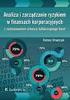 Przykład wykorzystania Arkusza Kalkulacyjnego Excel Wyznaczanie przybliżonych wartości pierwiastków wielomianu 1. Założenia Uczniowie poznali na poprzednich lekcjach następujące wiadomości dotyczące wielomianów:
Przykład wykorzystania Arkusza Kalkulacyjnego Excel Wyznaczanie przybliżonych wartości pierwiastków wielomianu 1. Założenia Uczniowie poznali na poprzednich lekcjach następujące wiadomości dotyczące wielomianów:
Temat (rozumiany jako lekcja) Propozycje środków dydaktycznych. Liczba godzin. Uwagi
 Roczny plan dydaktyczny z matematyki dla pierwszej klasy szkoły branżowej I stopnia dla uczniów będących absolwentami ośmioletniej szkoły podstawowej, uwzględniający kształcone umiejętności i treści podstawy
Roczny plan dydaktyczny z matematyki dla pierwszej klasy szkoły branżowej I stopnia dla uczniów będących absolwentami ośmioletniej szkoły podstawowej, uwzględniający kształcone umiejętności i treści podstawy
PRZYKŁADY WYKORZYSTANIA KOMPUTERA NA LEKCJACH MATEMATYKI W GIMNAZJUM
 Autor: Justyna Czarnomska 1 PRZYKŁADY WYKORZYSTANIA KOMPUTERA NA LEKCJACH MATEMATYKI W GIMNAZJUM Dostępne na rynku programy komputerowe do matematyki w szkole podstawowej przeznaczone są przede wszystkim
Autor: Justyna Czarnomska 1 PRZYKŁADY WYKORZYSTANIA KOMPUTERA NA LEKCJACH MATEMATYKI W GIMNAZJUM Dostępne na rynku programy komputerowe do matematyki w szkole podstawowej przeznaczone są przede wszystkim
Tematy lekcji informatyki klasa 4a wrzesień 2011
 Tematy lekcji informatyki klasa 4a wrzesień 2011 1. Program nauczania informatyki. Program nauczania. 7.09 2. Zastosowania komputerów Str. 8 12 10 zawodów w których wykorzystywany jest komputer. Wyjaśnij
Tematy lekcji informatyki klasa 4a wrzesień 2011 1. Program nauczania informatyki. Program nauczania. 7.09 2. Zastosowania komputerów Str. 8 12 10 zawodów w których wykorzystywany jest komputer. Wyjaśnij
ARKUSZ KALKULACYJNY MICROSOFT EXCEL cz.2 Formuły i funkcje macierzowe, obliczenia na liczbach zespolonych, wykonywanie i formatowanie wykresów.
 Wydział Elektryczny Katedra Elektrotechniki Teoretycznej i Metrologii Instrukcja do pracowni z przedmiotu Podstawy Informatyki Kod przedmiotu: ENS1C 100 003 oraz ENZ1C 100 003 Ćwiczenie pt. ARKUSZ KALKULACYJNY
Wydział Elektryczny Katedra Elektrotechniki Teoretycznej i Metrologii Instrukcja do pracowni z przedmiotu Podstawy Informatyki Kod przedmiotu: ENS1C 100 003 oraz ENZ1C 100 003 Ćwiczenie pt. ARKUSZ KALKULACYJNY
